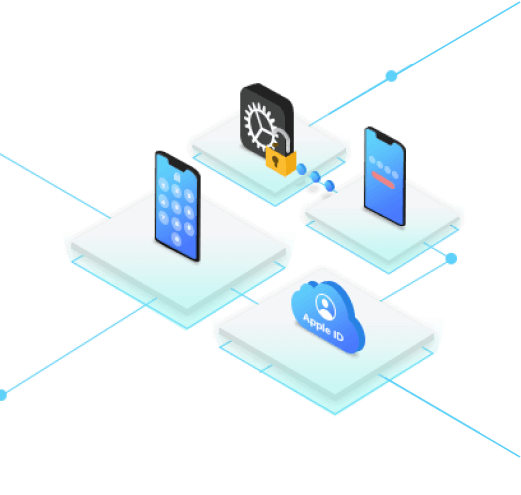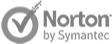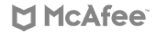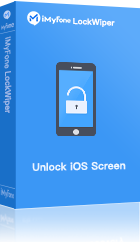Jika Anda lupa ID Apple lockwiper dapat membantu Anda setel ulang kata sandi ID Apple Anda dalam tiga langkah. Secara efektif menghapus ID Apple lama, ID Wajah, dan menghapus berbagai kunci kode sandi layar iPhone di rumah. Mendukung sistem iPhone 14 dan iOS 16/17 Beta terbaru.
Mungkin Anda sudah lama memiliki iPhone atau iPad, jadi Anda ingin mengatur ulang untuk memberikannya kepada orang lain, lalu membeli perangkat baru. Mungkin Anda sedang menabung dan akhirnya membeli iPhone atau iPad bekas yang masih memiliki data dari pemilik sebelumnya. Jadi, saat Anda mencoba mengatur ulang iPhone atau iPad, Anda mungkin menyadari bahwa Anda tidak memiliki kata sandi ID Apple atau lupa ID Apple, yang dapat mencegah Anda mengatur ulang iPhone atau iPad. Jika Anda ingin mengetahui cara mengembalikan status pabrik ponsel yang lupa ID Apple, silahkan baca terus.
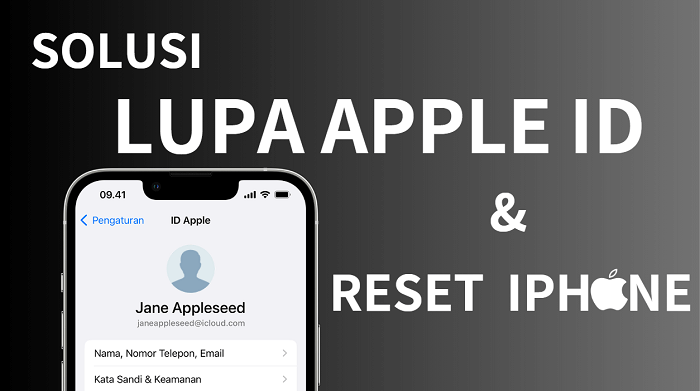
Apakah mungkin reset iPhone/iPad jika lupa ID Apple?
Sebelum kami menjelaskan apakah iPhone dapat diatur ulang atau tidak, pertama-tama kami perlu menentukan apa itu ID Apple. ID Apple adalah layanan yang digunakan Apple untuk mengautentikasi atau masuk di komputer iPhone, iPad, iPod, atau Mac.
Esensi ID Apple adalah untuk melindungi privasi informasi yang disimpan di iCloud. Jadi sebelum menggunakan iCloud, email, atau iTunes di iPhone Anda, ID Apple dan kata sandi harus dibuat untuk melindungi akun dan pesan ini.
Jadi jawabannya adalah: Ya! Namun, jika perangkat iOS Anda tidak mengaktifkan "Temukan iPhone Saya", Anda dapat mengatur ulang iPhone, iPad, atau iPod touch dengan mudah tanpa ID Apple; jika "Temukan iPhone Saya" diaktifkan, Anda harus menggunakan Alat yang benar dari.
- Bagian 1. Bagaimana cara mereset iPhone jika lupa ID Apple?
- Metode 1: Mereset iPhone melalui alat setel ulang tanpa kata sandi ID Apple [Paling Mudah]

- Metode 2: Reset iPhone dengan "Pengaturan" [tidak perlu Apple ID]
- Metode 3: Reset iPhone melalui iTunes jika lupa kata sandi ID Apple
- Bagian 2. FAQ pengguna lain yang harus Anda ketahui
- Bagian 3. Kiat yang mungkin Anda perlukan: Balas ke ID Apple Anda atau setel ulang kata sandi ID Apple Anda
Bagaimana cara mereset iPhone jika lupa ID Apple?
Ada banyak cara untuk reset iPhone jika lupa kata sandi ID Apple, tetapi artikel ini terutama memperkenalkan 3 cara termudah dan paling efektif untuk membuka kunci iPhone tanpa kata sandi ID Apple. 3 metode cara mengatur ulang pabrik iPhone tanpa kata sandi ID Apple dibahas di bawah ini:
Solusi |
|||
|---|---|---|---|
Nilai |
9.5 |
8.1 |
7.3 |
Mereset iPhone melalui alat setel ulang tanpa kata sandi ID Apple
- Rekomendasi:
- Keamanan:
- kompatibilitas:
- Mudah digunakan:
Bagaimana menemukan alat yang tepat untuk mengatur ulang/menghapus iPhone Anda jika ID Apple lupa atau kata sandi selalu menjadi tantangan besar. Namun, ketika Anda menemukan alat yang tepat, seperti iMyFone LockWiper-alat reset iPhone jika lupa Apple ID ,kegembiraan atas pencapaian membuka kunci ponsel Anda sepenuhnya akan menghapus memori stres yang Anda alami. Dengan iMyFone LockWiper, Anda dapat reset iPhone 6/7/8/X/XS/XR/11/12/13/14 jika Anda lupa ID Apple dan kata sandi, dan bahkan menghapus akun sebelumnya tanpa kata sandi, dan hanya membutuhkan waktu beberapa menit.
Fitur LockWiper - Reset iPhone jika Lupa ID Apple
- Setel ulang/hapus iPhone atau iPad tanpa ID Apple, baik "Cari iPhone Saya" aktif atau nonaktif.
- Saat mengatur ulang, hapus semua jejak ID Apple dan akun iCloud Anda dari iPhone Anda.
- Setelah mengatur ulang, Anda dapat mengonfigurasi perangkat Anda, mengunduh aplikasi apa pun, dan menambahkan akun iCloud baru.
- Hapus ID Apple orang lain dengan mudah dari iPhone Anda untuk mencegahnya dilacak atau dikunci.
- Mendukung reset seri iPhone 6/7/8/X/XS/XR, bahkan seri iPhone 14 terbaru.
Cara reset/wipe iPhone jika lupa ID Apple melalui LockWiper
Apakah Anda lupa id Apple,atau membeli iPhone lama dengan data pengguna sebelumnya dan akun iCloud di dalamnya? Ikuti langkah-langkah di bawah ini untuk mengatur ulang iPhone/iPad Anda sepenuhnya.
Langkah 1: Aktifkn iMyFone LockWiper di komputer Anda, pilih "Unlock Apple ID", dan sambungkan iPhone atau iPad ke komputer Anda.
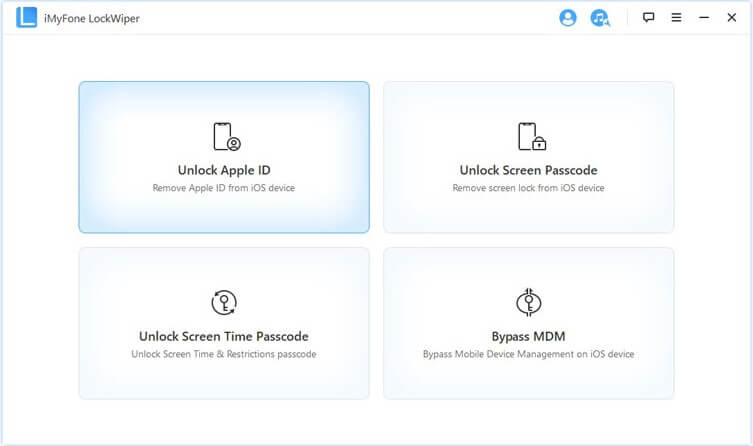
Langkah 2: Buka kunci ponsel Anda, klik Mulai Buka Kunci untuk menghapus ID Apple dan kunci iCloud.
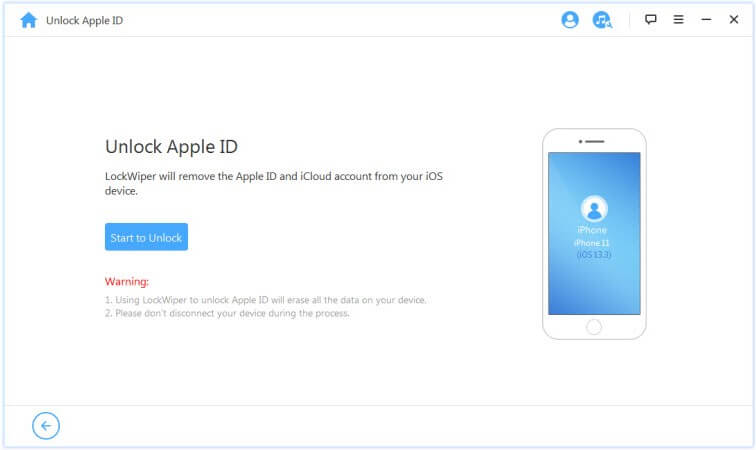
- Kasus 1. Jika FMI dinonaktifkan di iPhone atau iPad, maka program kami akan secara otomatis menghapus ID Apple.
- Kasus 2. Jika FMI diaktifkan di iPhone atau iPad, maka Anda perlu mengatur ulang pengaturan Anda dengan mengklik "Pengaturan > Umum > Atur Ulang Semua Pengaturan".
Langkah 3: Setelah proses selesai, ID Apple tidak lagi ada di perangkat Anda.
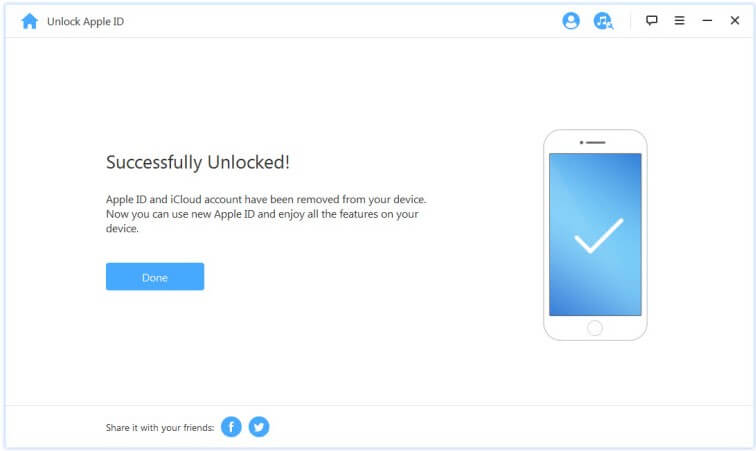
Karena ID Apple dan akun iCloud juga akan dihapus, Anda dapat mengatur perangkat Anda dengan ID lain, atau bahkan membuat ID Apple baru. Tidak seperti metode lain, Anda tidak akan terjebak di layar kunci startup iCloud.
Reset iPhone dengan "Pengaturan"[tidak perlu Apple ID]
-
Rekomendasi:
-
Keamanan:
-
kompatibilitas:
-
Mudah digunakan:
Dimungkinkan untuk reset iPhone jika lupa kata sandi ID Apple di aplikasi Pengaturan. Ada beberapa batasan untuk metode ini, seperti harus menonaktifkan Find My iPhone, dan jika ada batasan, Anda harus mengetahui kode sandinya.
Berikut adalah langkah-langkah untuk mengatur ulang iPhone Anda tanpa ID Apple:
Langkah 1: Luncurkan aplikasi Pengaturan.
Langkah 2: Klik "Reset> Hapus Semua Konten dan Pengaturan".
Langkah 3: Saat dimintai kode sandi, klik "Hapus iPhone".
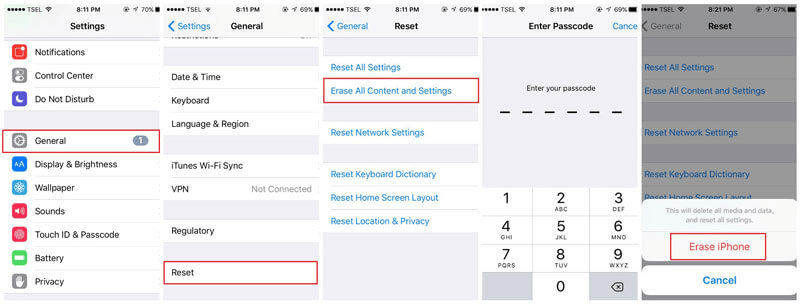
Catatan: Metode ini mengharuskan Anda mengetahui kode sandi iPhone dan menemukan status iPhone saya dinonaktifkan.
Metode 3: Reset iPhone melalui iTunes jika lupa kata sandi ID Apple
-
Rekomendasi:
-
Keamanan:
-
Kompatibilitas:
-
Mudah digunkan:
Metode iTunes valid jika Cari iPhone Saya tidak diaktifkan (yaitu dinonaktifkan) di perangkat. Silakan gunakan iTunes versi terbaru atau perbarui iTunes Anda ke versi terbaru untuk menghindari kesalahan selama proses.
Cara menyetel ulang iPhone tanpa ID Apple melalui iTunes
Langkah 1: Luncurkan iTunes di komputer Windows atau Mac Anda.
Langkah 2: Gunakan kabel USB Apple asli untuk menyambungkan iPhone atau iPad ke komputer Anda.
Langkah 3: Jika diminta kata sandi perangkat Anda atau untuk memercayai komputer ini, tanggapi dengan sesuai.
Langkah 4: Saat perangkat Anda muncul di iTunes, pilih dan klik "Pulihkan iPhone...".
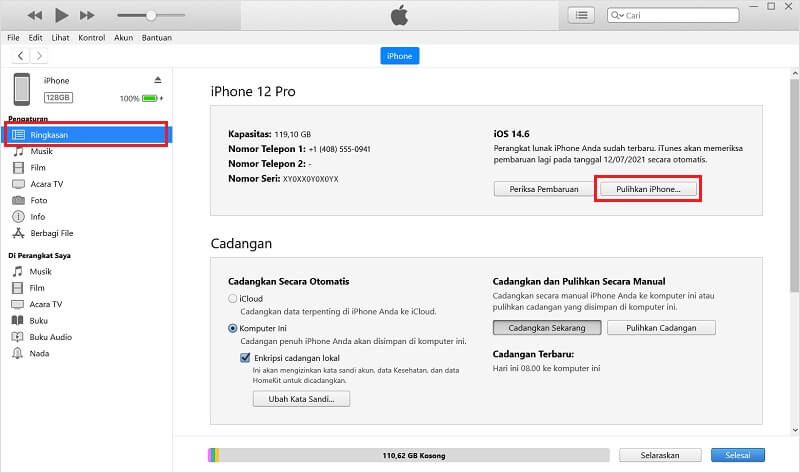
Langkah 5: Ketuk "Restore" lagi untuk mengonfirmasi permintaan, dan komputer akan mengatur ulang iPhone atau iPad Anda dan menginstal iOS terbaru di perangkat.
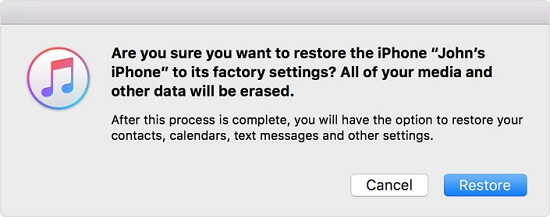
Langkah 6: Setelah proses selesai, perangkat iOS Anda akan reboot.
Catatan: Menggunakan iTunes untuk reset iPhone tanpa ID Apple hanya akan berfungsi jika "Temukan iPhone Saya" dinonaktifkan .
Pertanyaan umum tentang pengguna lain yang harus Anda ketahui
#1. Bagaimana cara menghapus ID Apple orang lain di iPhone saya?
Jika Anda tidak mengetahui kata sandi ID Apple, Anda dapat menggunakan alat pihak ketiga seperti iMyFone LockWiper untuk menghapus ID Apple sebelumnya di iPhone Anda.
#2. Bisakah Saya menggunakan iPhone tanpa ID Apple?
Ya, Anda dapat mengatur iPhone Anda tanpa ID Apple, asalkan Anda mengetahui kode sandi ponsel, jika tidak, beberapa kode sandi yang salah akan menyebabkan mode kunci keamanan iPhone muncul.
#3. Bagaimana cara menghapus iPhone tanpa kata sandi?
Anda dapat menggunakan iTunes atau metode hard reset, tetapi menggunakan alat pihak ketiga seperti iMyFone LockWiper adalah metode yang paling efektif.
# 4. Bagaimana cara memutuskan sambungan iPhone dari ID Apple?
Anda dapat membuka kunci iPhone dengan mudah melalui aplikasi Pengaturan atau iCloud.
#5. Bagaimana cara reset iPhone untuk pengguna baru?
Anda bisa merujuk ke metode dan solusi reset iPhone yang dibahas di blog ini.
Kiat yang mungkin Anda perlukan: Balas ke ID Apple Anda atau setel ulang kata sandi ID Apple Anda
1. Cara mengatur ulang kata sandi ID Apple
Jika lupa ID Apple, Anda akan kehilangan akses ke banyak layanan dan aplikasi penting Apple. Namun, ada beberapa cara untuk memulihkan ID Apple Anda, jadi Anda tidak perlu mengatur ulang iPhone tanpa ID Apple. Anda dapat mencoba membalas ID Apple Anda melalui metode berikut.
A. Temukan ID Apple di perangkat
Periksa ID Apple Anda di iCloud: Buka Pengaturan dan ketuk [nama Anda]. Jika Anda menggunakan iOS 10.2 atau versi lebih lama, buka Pengaturan, lalu ketuk iCloud.
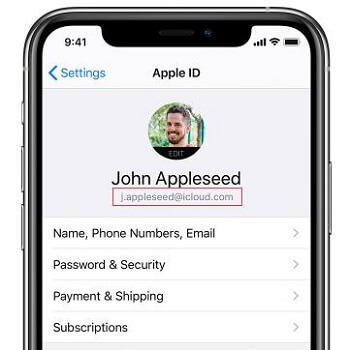
Periksa ID Apple Anda di Pengaturan iTunes & App Store: Buka Pengaturan, klik [nama Anda], lalu iTunes & App Store. Jika Anda menggunakan iOS 10.2 atau versi lebih lama, buka Pengaturan, lalu iTunes dan App Store.
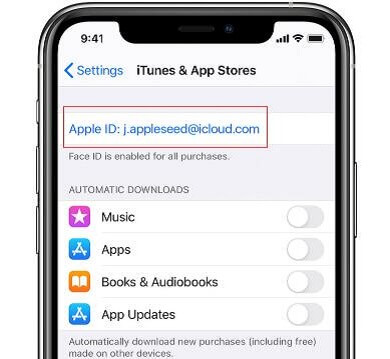
Jika Anda sudah mendaftarkan akun Apple, Anda dapat langsung menemukannya di ponsel.
B. Temukan ID Apple melalui halaman web
Langkah 1. Di perangkat Anda, buka halaman "Temukan ID Apple" di browser apa pun. Lalu ketuk "Lupa ID Apple atau kata sandi Anda?".
Langkah 2. Di laman berikutnya, klik "Temukan".
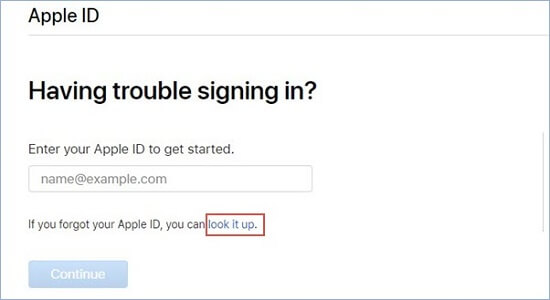
Langkah 3. Anda akan menemukan formulir yang harus dilengkapi untuk melanjutkan. Isi nama dan alamat email Anda. Kemudian klik tombol Lanjutkan.
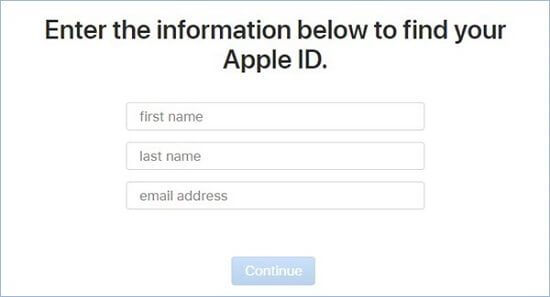
Ini akan menunjukkan ID Apple di halaman web berikutnya:
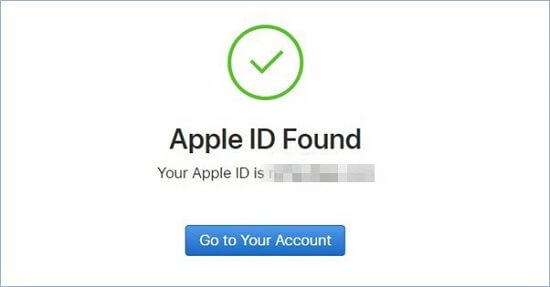
Anda dapat mengklik di sini untuk detail lebih lanjut tentang cara membalas ID Apple Anda.
2. Cara mengatur ulang kata sandi ID Apple
Petunjuk untuk mengatur ulang ID Apple Anda bergantung pada jenis keamanan yang Anda pilih saat mengatur akun Anda. Anda mungkin diminta untuk memverifikasi nomor telepon Anda, menggunakan verifikasi dua langkah, autentikasi dua faktor, atau menjawab pertanyaan keamanan.
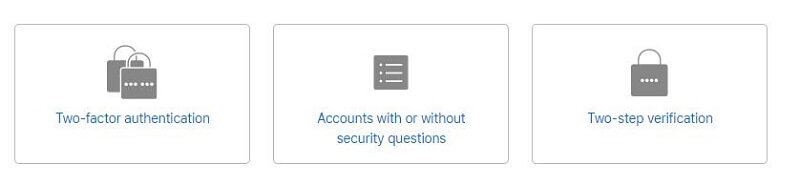
A. Verifikasi dua langkah
Jika ID Apple Anda dilindungi dengan verifikasi dua langkah, Anda dapat menggunakan kunci pemulihan yang diberikan saat Anda mengaktifkan perlindungan.
B. Autentikasi dua faktor
Jika Anda mengaktifkan autentikasi dua faktor di akun ID Apple, Anda dapat mengatur ulang kata sandi ID Apple menggunakan perangkat tepercaya apa pun.
C. Masalah keamanan
Jika Anda telah menyiapkan pertanyaan keamanan untuk akun Anda, Anda dapat menerima email untuk mengubah kata sandi ID Apple Anda.
Anda dapat mengklik di sini untuk mengetahui lebih detail tentang cara mereset kata sandi ID Apple Anda.tentunya Anda juga dapat memilih untuk menambahkan ID Apple baru.
Anda dapat mengatur ulang, menghapus, atau menghapus iPhone meskipun Anda tidak memiliki kata sandi ID Apple. Satu-satunya opsi yang dapat Anda gunakan tanpa batasan apa pun adalah iMyFone LockWiper. Jika Anda khawatir LockWiper mungkin tidak menyelesaikan masalah Anda, Anda dapat menggunakan versi uji coba untuk mengonfirmasi apakah itu mendukung untuk menyelesaikan masalah ini. Jika Anda mengalami masalah seperti kesalahan saat menghubungkan ke server apple id, jangan khawatir sama sekali.